隨著科技的不斷發展,孩子們在使用電腦的需求也越來越多,為了保護孩子們在網絡中的安全,Windows10為家長提供了兒童模式功能。通過簡單的設置步驟,家長可以限製孩子們的上網時間、控製他們可以訪問的內容,以及監控他們的在線活動。這種功能不僅可以幫助孩子們養成良好的上網習慣,也讓家長更加放心地讓孩子們使用電腦。
Win10電腦設置兒童模式的方法
1、首先打開菜單中的設置,點擊在帳戶上。
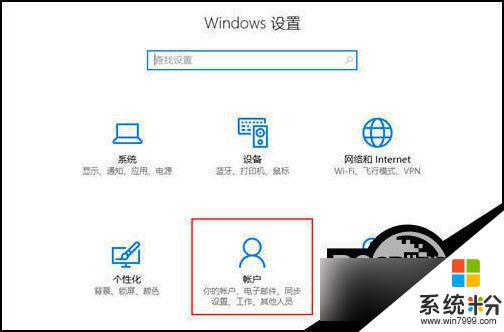
2、然後選擇另一個用戶帳戶。
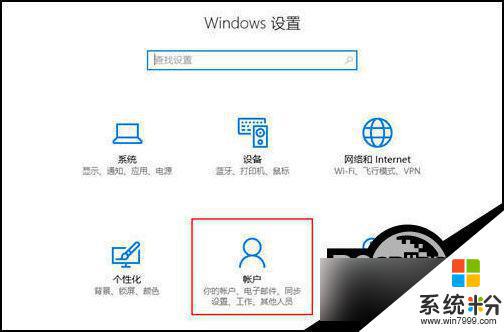
3、然後點擊添加賬號。
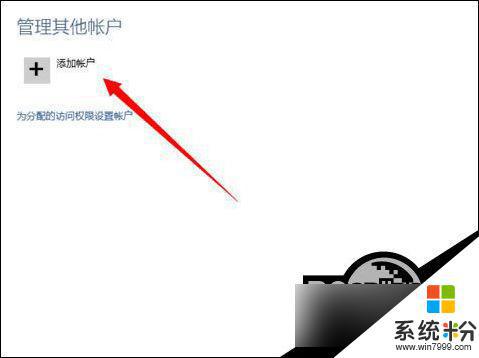
4、然後輸入賬號密碼。
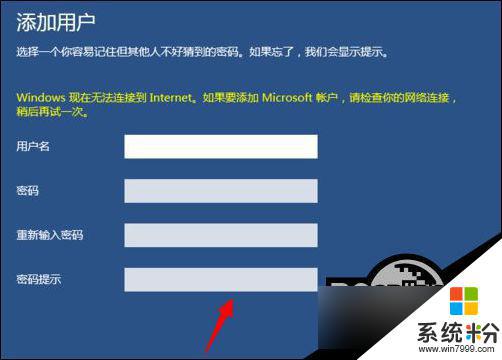
5、在最後一個彈出窗口中,檢查這是一個兒童帳戶。

以上就是Windows 10兒童模式的全部內容,如果有不清楚的用戶,可以按照小編的方法進行操作,希望能對大家有所幫助。
win10相關教程